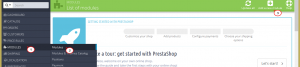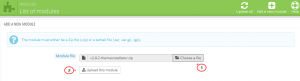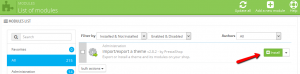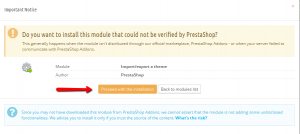- Web Templates
- E-commerce Templates
- CMS und Blog Templates
- Facebook Templates
- Website-Builder
PrestaShop 1.6. Wie man ein Modul installiert
November 18, 2015
Von diesem Tutorial erfahren Sie, wie man ein Modul (install a module) in PrestaShop 1.6 installiert.
PrestaShop 1.6. Wie man ein Modul installiert
Es gibt Fälle, in denen Sie noch zusätzliche Module wie themeinstallator installieren müssen. Es können Sie unter: http://addons.prestashop.com herunterladen. Nachdem Sie dieses Modul auf Ihren Computer heruntergeladen haben, führen Sie die folgenden Schritte aus, um es auf Ihren Online-Shop zu installieren.
-
Öffnen Sie das Control Panel und finden Sie den Tab Module -> Module (Modules -> Modules) und drücken Sie auf den Button Neues Modul hinzufügen (Add a new module) in dem oberen rechten Panel:
-
Sie sehen das Feld zum Hochladen von Dateien unten. Drücken Sie auf den Button Datei hinzufügen (Choose a file) und wählen Sie das Archiv des Moduls auf Ihrem Computer, danach drücken Sie auf den Button Dieses Modul hochladen (Upload this module):
-
Drücken Sie auf den Button Installieren (Install):
Sie können das folgende DropDownFenster sehen:
Sie sollen nur auf den Button Installation fortfahren (Proceed with installation) drücken.
-
Sie sehen eine Benachrichtigung darüber, dass die Installation abgeschlossen wurde:
Sie können auch das ausführliche Video-Tutorial nutzen: